Como adicionar ou remover eventos lembretes no calendário do Windows 10
O aplicativo Agenda integrado do Windows 10 é uma ferramenta capaz de gerenciar sua agenda, reuniões e compromissos.
O aplicativo Calendário permite que você visualize, adicione, edite e exclua eventos ou lembretes. Você pode usar esse recurso para agendar compromissos, reuniões e outros compromissos importantes do dia a dia.
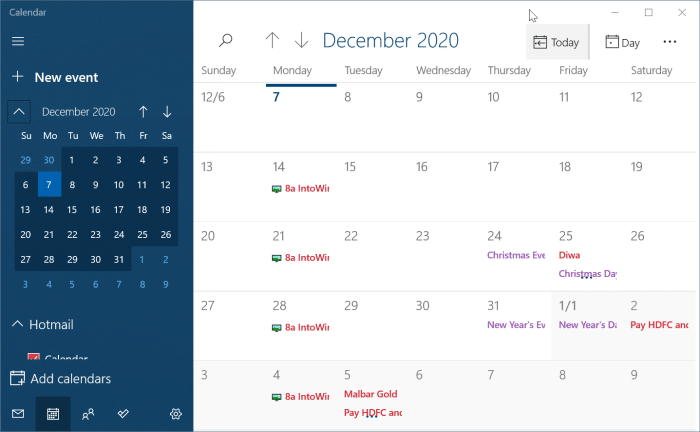
Embora adicionar e remover eventos ou lembretes seja um processo simples no aplicativo Agenda, os iniciantes podem precisar de uma ajudinha. Neste guia, veremos como adicionar e excluir eventos / lembretes no aplicativo Calendário do Windows 10.
Adicionar um evento ou lembrete ao calendário do Windows 10
Etapa 1: abra o aplicativo Agenda. No painel esquerdo ou no painel superior, selecione um mês.
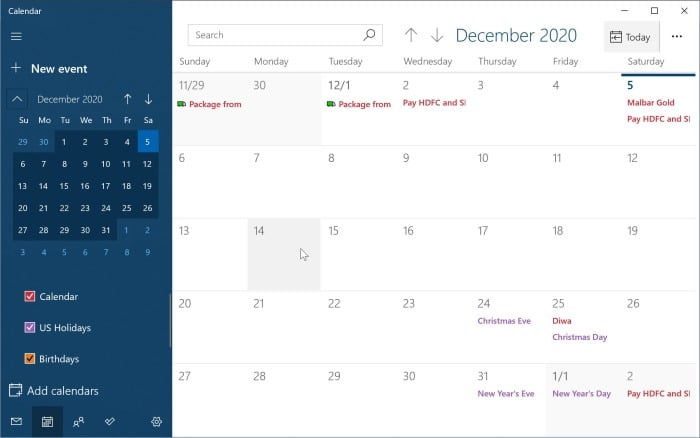
Etapa 2: para adicionar um evento, clique no bloco da data no calendário. Clicar em um bloco de data abrirá uma pequena caixa de diálogo onde você pode digitar o nome do evento, hora, local e outros detalhes.
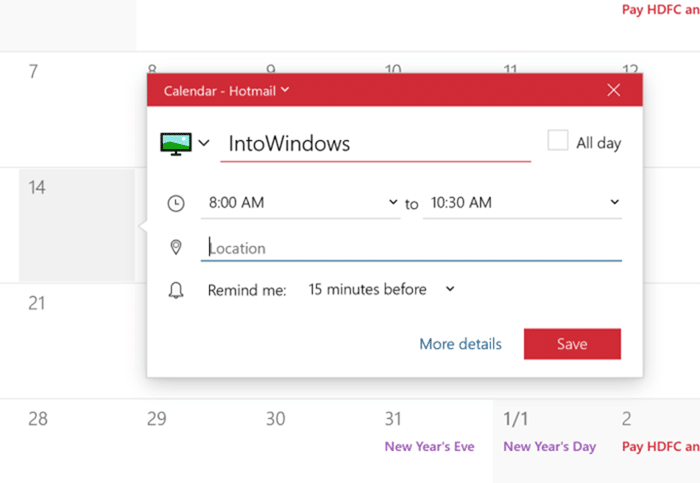
Se desejar adicionar detalhes adicionais, como uma nota, clique no link Mais detalhes . Você também pode definir um evento repetido clicando no ícone de repetição e selecionando um intervalo de tempo.
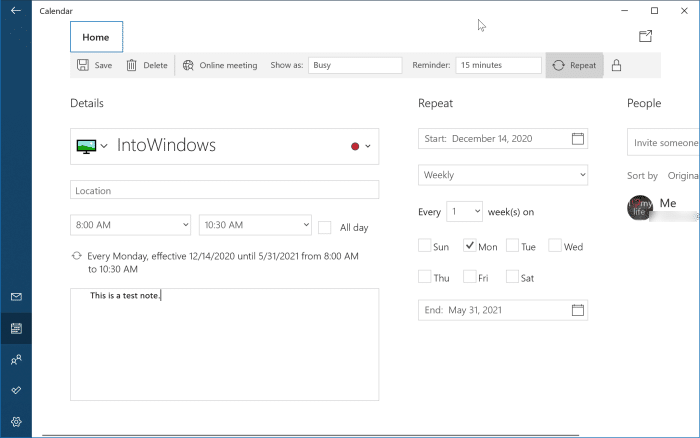
Etapa 3: Clique no botão Salvar . O evento ou lembrete recém-adicionado será sincronizado automaticamente em seus dispositivos usando a mesma conta.
Adicionar um evento direto da barra de tarefas do Windows 10
O aplicativo Agenda permite adicionar eventos, mas você não precisa necessariamente abrir a Agenda para adicionar um evento. Você pode adicionar um evento diretamente da barra de tarefas. Veja como:
Etapa 1: Clique na data e no relógio da barra de tarefas para ver o menu desdobrável do calendário.
Etapa 2: no calendário, selecione a data em que deseja adicionar um evento. Depois de selecionar uma data, digite um nome de evento na caixa Adicionar um evento ou lembrete .

Etapa 3: assim que digitar um nome de evento ou lembrete, você verá outras opções, como hora e local.
Por fim, clique no botão Salvar .
Excluir um evento ou lembrete no Calendário do Windows 10
Etapa 1: no aplicativo Agenda, clique na entrada do evento para visualizar um pequeno menu desdobrável que mostra mais detalhes sobre o evento.
Etapa 2: Clique no nome do evento no menu desdobrável para começar a editá-lo.
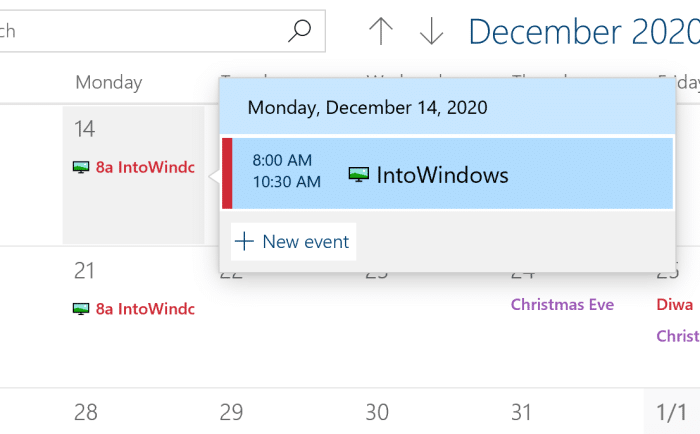
Etapa 3: para excluir o evento selecionado, clique na opção Excluir . Para excluir apenas o evento atual (evento apenas para a data selecionada), clique na opção Excluir.
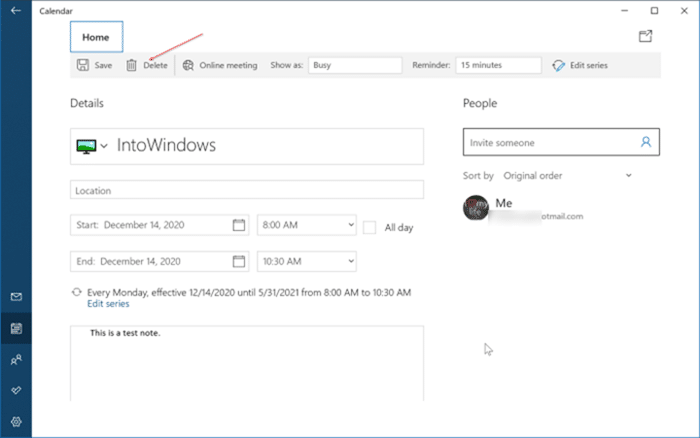
Se for um evento recorrente e você deseja excluir todos os eventos recorrentes, clique na opção Excluir tudo .
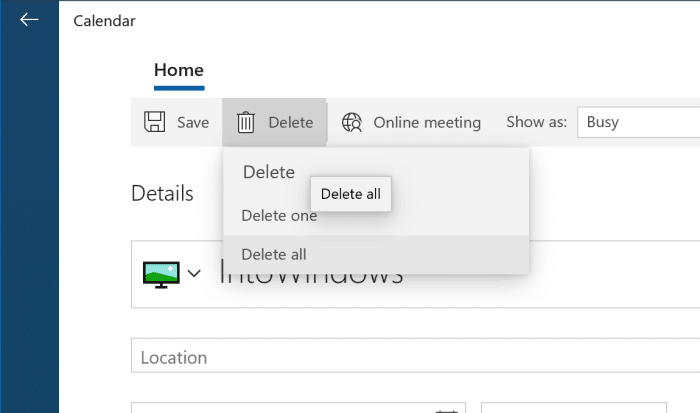
Desative todas as notificações do Calendário no Windows 10
Se não quiser ver nenhuma notificação de evento do aplicativo Agenda, você pode fazer isso nas Configurações do Windows 10, desativando as notificações do aplicativo. Veja como fazer isso.
Etapa 1: vá para Configurações do Windows 10 \u0026 gt; Notificações \u0026 amp; página ações .
Etapa 2: aqui, na seção “ Receber notificações destes remetentes ”, desative o botão de alternância ao lado do aplicativo Agenda. É isso! De agora em diante, no seu PC atual, você não receberá mais notificações de eventos do aplicativo Agenda.
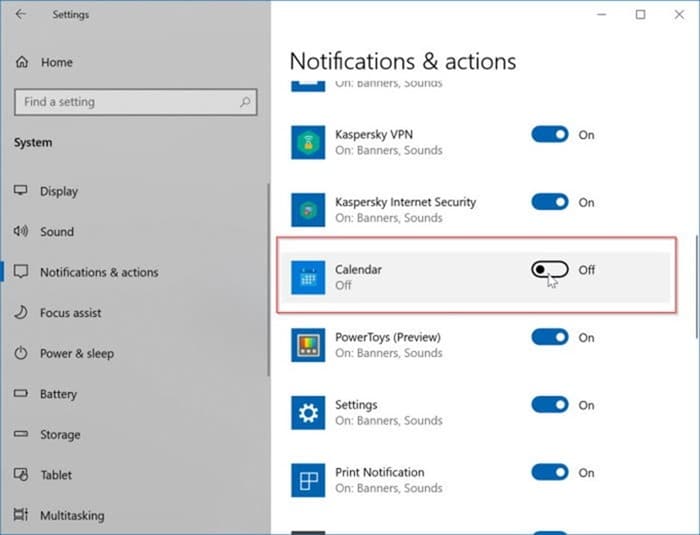
Como importar arquivos ICS para o guia do Calendário do Windows 10 também pode ser do seu interesse.